打印机共享脱机,很多公司都是打印机共享脱机,那么打印机安装在一台WIN7系统台式机(A)上,并开启了打印机共享,另外一台WIN7系统电脑(B)能访问此共享打印机,并能正常打印,但是电脑(B)重启后就无法打印,并显示打印机为脱机状态.怎么解决打印机共享脱机问题.
1、点击“开始”-“控制面板”按钮
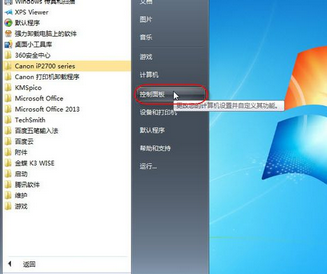
2、弹出“控制面板”窗口,查看方式切换到:类别,点击“用户账户和家庭安全”链接

3、弹出“用户账户和家庭安全”窗口,点击“凭证管理器”链接

4、弹出“凭证管理器”窗口,点击“添加WINDOWS凭证”链接

5、输入共享打印机的电脑(A)的网络路径,电脑登录用户名和密码,并点击“确定”按钮。

6、这样设置好后,可以在“凭证管理器”中查看到刚才添加的凭证。

7、添加完凭证后,让我们回到“设备和打印机”管理界面去看一下刚才添加好凭证的打印机状态。点击“开始”-“设备和打印机”按钮

8、查看打印机状态,已为就绪状态,已可正常打印文档。

以上就是快速解决打印机共享脱机的办法了,有遇到此类情况或者是不懂的如何解决的用户可以尝试以上的方法操作看看,希望以上的方法可以给大家带来更多的帮助。另外,如果在操作过程中遇到任何问题,都欢迎大家登录Windows7之家官网查阅相关资讯或教程。
Copyright ©2018-2023 www.958358.com 粤ICP备19111771号-7 增值电信业务经营许可证 粤B2-20231006